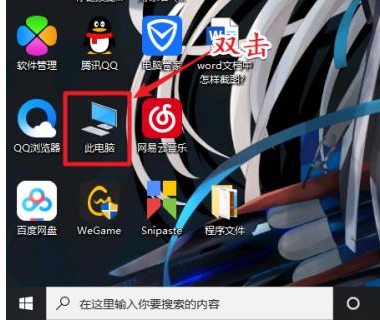
一般情况下win10下载的软件默认的安装路径是在系统盘c盘,不过这样容易导致c盘空间变小,我们可以修改路径保存到其他盘.那么win10下载路径怎么修改?下面教下大家win10修改默认下载路径的方法.
1.双击“此电脑”打开文件管理器。
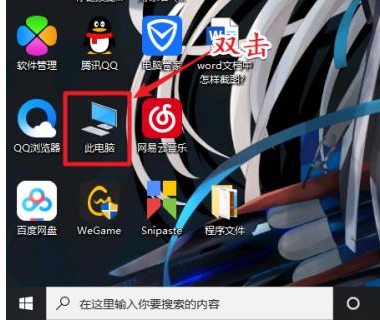
2.右击文件管理器左侧列表中的“下载”选项。
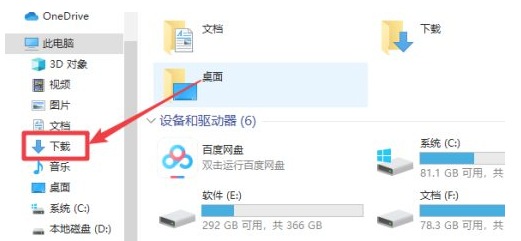
3.点击右击菜单中的“属性”选项。
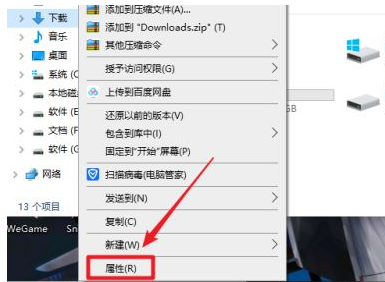
4.点击“属性”面板上的“位置”选项。
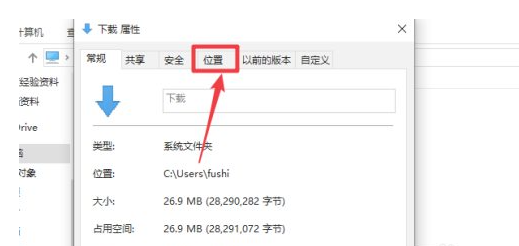
5.点击“位置”中的“移动”按钮。
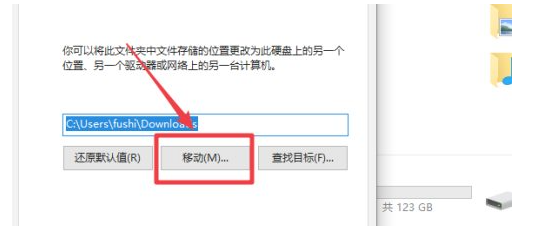
6.在文件管理器中选择修改的文件夹。
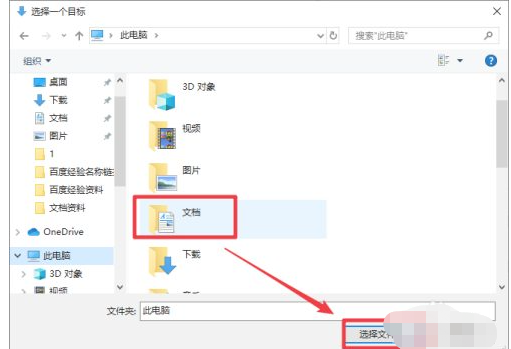
7.选择文件夹后返回属性面板,最后点击属性面板上的“确定”保存设置即可。
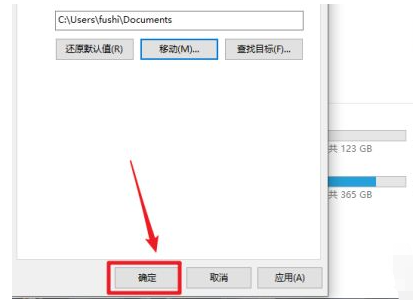
以上就是win10下载路径怎么修改,希望能帮助到大家。






 粤公网安备 44130202001059号
粤公网安备 44130202001059号